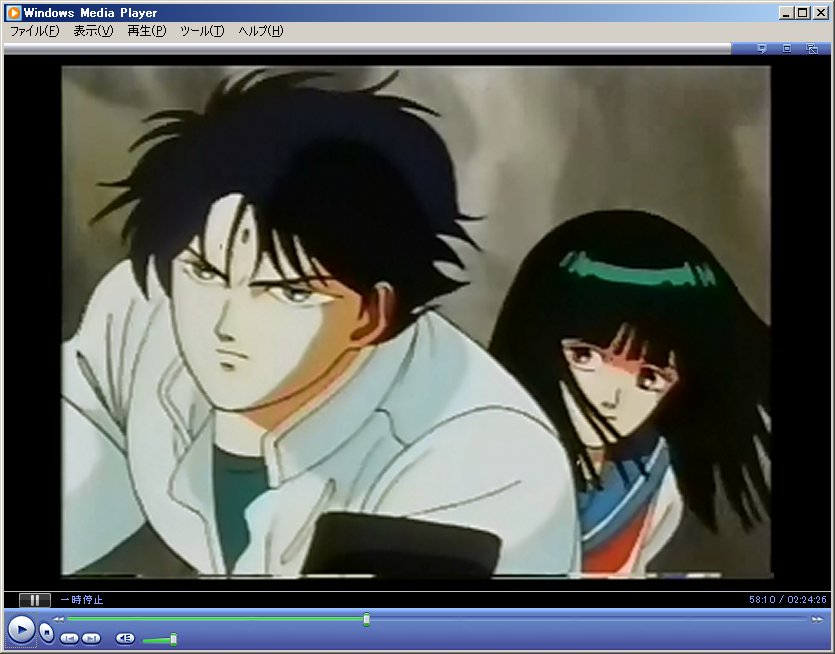今までいろんなWindows用ソフトを使ってきましたが、今や使わなくなったソフトを書いていきます。

▼PDF Password Remover 2.5~3.1 PDFファイルのパスワード解除ソフト
![]()

PDFファイルの印刷・編集制限を解除するソフト
家電製品とかのPDFマニュアルをメーカーHPからダウンロードしたり、有料PDFファイルを購入したりすると、パスワード保護がかけられていて、印刷・ページの並び替え等に制限がかかっていることが時々あります。このソフトを使えばPDFファイルのパスワード保護を解除できます。
シェアウェアなのが難点。
(2012.10.23)
(2014.06.06更新)
シェアウェア($29.9)
対応OS:Windows98~7
(Win7 64bit OK)
http://www.verypdf.com/app/pdf-password-remover/index.html
▽WINTOOLS\【ツール】【PDF保護解除】pdfdecrypt_20091017「単体使用可1」
どうも、PDFファイルのオーナーパスワードが定義されているコード位置が判明している様なので、その部分のコードを既知のパスワードに相当するコードにそっくり置換して、制限を解除しているようです。
(なので、元々の「オーナーパスワード」が判る訳ではない。)
解除したいPDFファイル数が多い場合は、上記GUIを使用せず、代わりにコマンドプロンプトで処理した方が便利。
インストールしたフォルダにある「pdfdecrypt.exe」と「license.dat」を別フォルダにコピーし、同じ場所に以下の様なバッチファイルを作成する。
pdfdecrypt -i "%~dpnx1" -o "%~dp1\decrypt\%~n1.pdf"
このバッチファイルにPDFファイルをドラッグ&ドロップすれば、「decrypt」というサブフォルダに解除されたファイルが作成される。
有料なのと、PDFのバージョンが「1.7 Adobe Extension Level 8」の場合、パスワード解除に失敗するので、最近は代わりに「QPDF」を使っています。(2021.02.19)
▼KOEITECMO SYSTEM VIEWER 1.16.0 システムチェックソフト
https://www.gamecity.ne.jp/products/ksv/ksv.htm
https://www.gamecity.ne.jp/products/ksv/ksv3.htm
http://damelife.sakura.ne.jp/2/soft/fixe.html
(ver.1.16.0、64bit)D:\WINTOOLS\【システム】KOEITECMO SYSTEM VIEWER 1.16.0\KTSYSVIEW_64bit.exe「zip形式」
パソコンが、コーエーテクモゲームソフト商品の動作環境に適合するかチェックするソフト。
システムの状態をざっくりチェックするのに便利。(2019.11.12)
→今や「HWiNFO」を使っているので、使わなくなりました。(2020.06.19)
▼FreeRapid 0.86 多くのオンラインストレージサイトに対応したダウンロードソフト


rapidshare、hotfile等多くのオンラインストレージサイトからファイルをダウンロードするソフト。
ソフト起動中にダウンロードしたいファイルのページURLをクリップボードにコピーすれば、URLが追加されて、ダウンロード可能。
各サイト毎のプラグインを内蔵しており、プラグインのバージョンアップだけで、常に最新の状態に保てる。
オンラインストレージサイトからダウンロードするソフトは他にもたくさんあるが、このソフトは動作が軽く、インストールも圧縮ファイルを解凍するだけ。
最近はアップデートされていないようで、対応するオンラインストレージサイトが少なくなってきた。
(2012.09.08)(2014.08.03更新)
最近は「Mipony 」を主に使うようになったので、もはや使っていません。(2020.5.7)
フリーソフト
対応OS:Windows
https://wordrider.net/freerapid/
https://archive.is/bBFW3
▼Dialog Box Assistant 2.0J ダイアログ拡張ソフト![]()

ファイルの「開く」、「保存」といった時に出てくるダイアログ画面の右上に、最近開いたフォルダ・お気に入りフォルダを表示させるアイコンが追加される。
共通設定だけでなく、ソフト毎に個別によく使うフォルダを登録することが出来るので、マイドキュメント以外のフォルダをよく保存場所に使う場合、重宝する。
ファイルのアクセス効率が格段に向上します。(2012.05.20)
Windows Vista・7以降は使用できないみたい(2013.06.06追記)
WindowsXPを使っていないので、もはや不要となりました。(20191028)
シェアウェア($19.95)
対応OS:Windows98~XP
(WinXP 32bit OK)(Win7 64bit NG)
お気に入り度:☆☆☆☆☆
http://www.xeletrix.com/index.html
(WINTOOLS_2019)
▼JDownloader 0.9.581 多くの動画配信サイト・オンラインストレージに対応した保存ソフト


ダウンロードしたい動画のページURLを、「Links>追加>URL(複)を追加」を選択するだけで、動画をダウンロードできる。
Dailymotion、youku、Pandora等多くの動画配信サイトに対応しているので、とりあえず分かんなかったらこのソフトを使うと良い。
起動が遅いのが難点。
オンラインストレージのファイルダウンロードにも対応しているのがGood!
動画ダウンロード自体は、下記「Craving Explorer」の方が動作が軽くて、スクリプトの更新も頻繁なのでおすすめ!
(2013.02.19)(2014.08.03更新)
フリーソフト
対応OS:Windows
(Win7 64bit OK)
お気に入り度:☆☆☆☆☆
最近はブラウザー拡張機能・アドオンを使用する場合が多く、もはや使っていません。(20170924)
▼Video Downloader 1.0.4.4 1.0.3.3 YouTube動画をダウンロードするChromeアドオン
※旧ソフト名:Ultimate YouTube Downloader


Google ChromeでYouTube動画をダウンロードできるアドオンソフト。
「Ultimate YouTube Downloader」の後継。
保存したい動画ページを表示させると、Downloadボタンが追加されているので、好みの解像度で簡単に保存できる。
ダウンロードページ:
http://www.chromeextensions.org/utilities/ultimate-youtube-downloader/
※右上の「Add to Chrome」ボタンで右クリック>保存で、アドオンファイル「youtube1.0.1.2.crx」がダウンロードできる。Chromeウェブストア以外からのインストールなので、手動でインストール(ファイルを拡張機能画面に直接ドラッグ&ドロップ)する必要がある。
今は別記事「使っているブラウザーの紹介」で説明している方法で手動インストールしています。
(2013.12.10)(2014.10.02更新)
Youtubeの【DASH】配信移行に伴い、ダウンロード出来ない動画が増えてきた。
代わりに「KeepVid」(サイト)でダウンロードしている。
(2016.05.14)
フリーソフト
対応ブラウザ:Chrome等のWebKitエンジン搭載ブラウザ
(Win7 64bit OK)
お気に入り度:☆☆☆☆
http://www.overbits.net/chrome/youtube/
https://chrome.google.com/webstore/detail/video-downloader/hnmpgleggfcndpeflbjhpjfckfmojnpo
今や「KeepVid」(サイト)を使っているので、もはや使っていません。(2016.05.16)
元記事:動画ソフト04 ダウンロード
▼GetHTMLW 8.1.1 Webページバックアップソフト


指定したアドレスのWebページを丸ごとダウンロードしてくれるソフト。
本ブログもこのソフトを使って、時々バックアップしています。(2012.05.20)
現在は他人のサイトを丸ごとダウンロードする場合のみ、このソフトを使っています。
本ブログのバックアップには下記「wget」を使っています。(2013.11.30)
大抵のサイトはこのソフトで丸ごとダウンロードできるが、一部のページが欠落する場合がある。
(2014.12.01追記)
フリーソフト(zip形式)
対応OS:Windows95~2000
お気に入り度:☆☆☆
今や別ソフト「wget」を使っているので、もはや使っていません。(2015.01.15)
元記事:Windows用ソフト(インターネット)
▼WeBox 0.99M Webページバックアップソフト


指定したアドレスのWebページを丸ごとダウンロードしてくれるソフト。
前回ダウンロードした時点からのアップデート部(差分)のみダウンロードしたり、ローカルに保存したページのリンクを相対アドレスにしたりできるので、便利。
(2013.05.11)
大抵のサイトはこのソフトで丸ごとダウンロードできるが、一部のページが欠落する場合がある。
(2014.12.01追記)
フリーソフト(zip形式)
対応OS:Windows
お気に入り度:☆☆☆
関連記事:
サイトを丸ごとダウンロードするソフト「WeBox」を使ってみた
今や別ソフト「wget」を使っているので、もはや使っていません。(2015.01.15)
元記事:Windows用ソフト(インターネット)
▼YouTube Video Download 4.1.1 YouTube動画をダウンロードするChromeアドオン


Google ChromeでYouTube動画をダウンロードできるアドオンソフト。
保存したい動画ページを表示させると、Downloadボタンが追加されているので、好みの解像度で簡単に保存できる。(2013.02.19)
ダウンロードページ:
http://userscripts.org/scripts/show/62634
※右上の「Install」ボタンを押すと、アドオンファイル「62634.user.js」がダウンロードできる。Chromeウェブストア以外からのインストールなので、手動でインストール(ファイルを拡張機能画面に直接ドラッグ&ドロップ)する必要がある。
フリーソフト
対応ブラウザ:Chrome等のWebKitエンジン搭載ブラウザ
(Win7 64bit OK)
お気に入り度:☆☆☆☆
最近、「YouTube Video Download」ではダウンロード出来ない動画(WEBM形式?)が増えてきたので、代わりに「Ultimate YouTube Downloader」を使っています。(2013.12.10)
元記事:動画ソフト04 ダウンロード
▼カハマルカの瞳 3.4.2 画面キャプチャーレコーダー


Windowsパソコンのデスクトップを動画でキャプチャーするソフト。
デスクトップ全体だけでなく、指定した範囲のキャプチャーも可能。
通常は別記事「ダウンロード編」で紹介した方法で大抵の動画は保存できるが、一部特殊なストリーム動画や、DRM保護の動画で保存できない場合や、ソフトの操作手順などを記録したいときにこのソフトを使えば動画キャプチャーできる。(映像&音声)
保存形式は「無圧縮_PCM.avi」なので、容量はとても大きくなってしまう。別ソフトでMP4形式等に変換した方がいいです。
音声の録音には録音デバイス>ステレオ ミキサーを有効化しておく必要があります。(サウンドドライバーを最新にした方がベター)
(2013.06.20)
フリーソフト。対応OS:Windows
(Win7 64bit OK)
お気に入り度:☆☆☆
より高機能で使いやすい別ソフト「アマレココ」を使っているので、今や使っていません。(2013.12.10)
元記事:Windows用ソフト(マニアック)
▼Efficient WMA MP3 Converter 0.99.7 音楽ファイルのデータ形式変換ソフト


音楽ファイルのデータ形式変換ソフト (例:MP4→MP3、WMA→MP3)
データ形式変換ソフトはいろいろありますが、私はこのソフトが動作が軽く、シンプルなのでお気に入りです。
変換したいファイルを選択したら、目的のデータ 形式を指定し(私はいつもMP3、128kbps、CBR)、最後に「GO!」ボタンを押せば、変換してくれます。
また、Youtubeなどでダウンロー ドしてきたMP4形式の動画ファイルをMP3形式に変換することも可能です。
(2012.06.15)
フリーソフト。対応OS:Windows98~Vista
(Win7 64bit OK)
お気に入り度:☆☆☆☆
http://www.wmamp3-converter.com/
フリーで、操作もシンプルで変換スピードも速くて便利だったのだが、YouTubeが採用しているWebM形式の動画から音声抽出変換に対応していないので、今や使っていません。代わりに「xrecode II」で変換しています。(2013.11.30)
元記事:Windows用ソフト(音楽)
▼MP3 Rename 2.2.6.0 MP3ファイル名変換ソフト


MP3ファイル名変換ソフト。(主にKENWOOD製カーステレオ向け)
私の使っているKENWOOD製f-CD7はファイル名が30文字を超えると再生できないため、このソフトで30文字以上のファイル名を一括して30文字にしています。
他にも全角日本語を半角カタカナorアルファベットに変換したり出来ます。
インストールは圧縮ファイルを展開するだけ。
(2012.06.15)
フリーソフト。対応OS:WindowsNT~2000
(Win7 64bit OK)
お気に入り度:☆☆☆☆
カーオーディオを別の機種に買い換えたので、今や使っていません。(2013.11.30)
元記事:Windows用ソフト(音楽)
▼SmileDownloader 1.36 YouTube、ニコニコ動画に対応したダウンロードソフト


ダウンロードしたい動画のページ上で、「右クリック>
SmileDownloaderで保存する」を選択するだけで、動画をダウンロードできる。
YouTubeの仕様が変更したらダウンロード出来なくなるが、ソフトのバージョンを最新に更新したらダウンロードできる。
失敗したら、動画を再生しながら「選択項目を再取得」をクリックすると成功する。(2013.01.15)
YouTubeの仕様変更でダウンロード出来なくなった模様。下記「YouTube Video Download」を代わりに使っています。(2013.02.19)
フリーソフト。
対応OS:Windows(主にIE、Tridentエンジン向け)
(Win7 64bit OK) ※初回起動時は管理者として実行してください。(IE右クリックに登録するため)
お気に入り度:☆☆☆
他のソフト「YouTube Video Download」や「動画ゲッター」を使っているので、今や使っていません。(2013.11.30)
元記事:動画ソフト04 ダウンロード
▼Chopper XP 2.7 MPEG2ファイルカット編集ソフト


MPEG2形式(拡張子:VOB,MPG等)のファイルを無劣化でカット出来るソフト。
DVDをリッピングしたファイル(拡張子VOB)のカットに使っている。
たまにファイルを開く際、エラーになることがあるが、手動でカット時間を指定すれば、カット出来る。
フリーソフト。対応OS:Windows2000~XP
お気に入り度:☆☆
4GBを超えるファイルはうまく処理できないので今や使っていません。(2013.01.03)
元記事:動画ファイル関連ソフト その13 結合・カット編
▼DVD Flick 1.3.0.7 DVDオーサリングソフト


音声多重化や、字幕を追加したりもできる、高機能なDVDオーサリングソフト。
上記「Free Videos To DVD」と比べて高機能な分、操作が少し複雑だが、実際にいじる箇所は少ないので、慣れれば簡単。
このソフトも出来上がり容量を指定するだけで、映像ビットレート等は勝手に設定してくれる。
チャプターは10分毎に設定した。
音声は「AC-3」形式固定。
フリーソフト。対応OS:Windows2000~7
(Win7 64bit OK)
お気に入り度:☆☆
使用方法は、
DVD Flick – k本的に無料ソフト・フリーソフト
http://www.gigafree.net/media/dvdconv/dvdflick.html
などを見て下さい。(適当)
注意する点として、
入力ファイル名、出力先フォルダ名に漢字が含まれるとエラーになるので、全て英数字にしておく。
元データがMPEG2形式の動画ファイルの場合、
・Project Settings > Video > Encording Profile > Best
・Project Settings > Video > Advanced > Copy MPEG-2 streams にチェック
をして、再エンコードしないようにする。
無劣化でDVD化できるし、ちゃんと再生できる事もあるのだが、たまに早送り、巻戻し操作がぎごちなくなるので、今や使っていません。(2013.10.14)
元記事:動画ファイル関連ソフト その07 DVDオーサリング編
▼Free Videos To DVD 4.0 DVDオーサリングソフト


簡単操作で様々な動画ファイルをDVD-Video形式に変換するソフト。
NTSC/PAL方式、アスペクト比(4:3、16:9)、映像ビットレート(数値が高いほど高画質)を選び、DVDにしたい動画を入力してやるだけで、簡単にDVD-Video形式に変換可能。
音声は「AC-3」形式固定。チャプターも自動で入ってくれないみたい。
フリーソフト。対応OS:Windows2000~7
お気に入り度:☆
変換後のファイルをDVDに焼いて、自宅にあるDVDレコーダー(Panasonic DMR-XP12)で再生してみたが、再生自体は問題ないのだが、早送り、巻戻し操作がぎごちなく、時々フリーズするので今や使っていません。(変換時間も2時間くらいかかる)(2013.01.10)
元記事:動画ファイル関連ソフト その07 DVDオーサリング編
【おしまい】